動画作成の流れ
切り絵の紹介PVを作りました。
これまでの人生で動画を作る機会がなかったため、全く初心者からの挑戦です。
幸いなことに、知人でデザイン系映像コース出身の方がいたので、絵コンテの作り方から動画制作のアドバイス、一人では困難な撮影までお手伝いしてもらいました。
全体の流れは、
- 作品コンセプトの決定
- 時間、ストーリー構成
- 楽曲選び
- 絵コンテ作成
- 撮影
- 編集
- 完成
となっています。
作品コンセプト
まずは「どんな動画を作るか?」「なぜ動画でなければいけないか?」といったコンセプトを詰めていきます。
- どんな動画を作るか?
→ 自分の活動を要約し、映像と音楽で伝える - なぜ動画でなければいけないの?
→ 周りでやっている人がいないから。
→ 音楽の力を借りて、5感に語りかけたいから。
→ etc…
ここが映像作成で一番大切なところになります。

基本的には得意なマインドマップを使って、これまでの活動を深堀して、わかりやすく伝えるストーリーを作ることを重視しました。
参考図書としては『言葉にできるは武器になる』は、伝えたいことをわかりやすい言葉にすることを学ぶ上で、とても役立ちました。
切り絵のコンセプトを詰める段階で、ブログでは何度か紹介している【観察×技術】という黒沼弥生の切り絵で必要なキーワードを抽出しています。
今後の活動ではメインとなる考え方です。
時間・ストーリー
Twitterでの配信を前提としているため、動画時間は2分20秒以内と決めていました。
といっても、長いと飽きられてしまう可能性が高いので、「1分程度に収めたい」と考えていました。
今回は楽曲の長さに応じて、1分30秒〜2分程度の長さで作っています。
ストーリー構成は「どんな動画が再生されやすいか?」を検証したかったため、異なるテイストで3本作成しています。
動画3作品の流れは、《黒沼弥生の活動概要 → 技術について → 観察について》という流れにしました。こちらについては、過去記事で詳しく解説しています。
楽曲選び
映像作品は本来、絵コンテから作るものです。しかし僕は「お気に入りの音楽を選んで、はまる映像を作る」という逆の作り方をしました。
その方がストーリー構成しやすかったからです。
音源は著作権フリーのものから有料のものまで、1ヶ月ぐらいかけて検討しました。
今回は全てPeriTune様のフリー音源を使用させて頂いております。どの音楽もフリーとは思えない、素晴らしいクオリティーの音源です。
[リンク]>>>PeriTune有料素材では、Audiostockが素材が豊富で、何曲か使ってみたいというものが見つかりました。
[リンク]>>>Audiostock絵コンテ作成
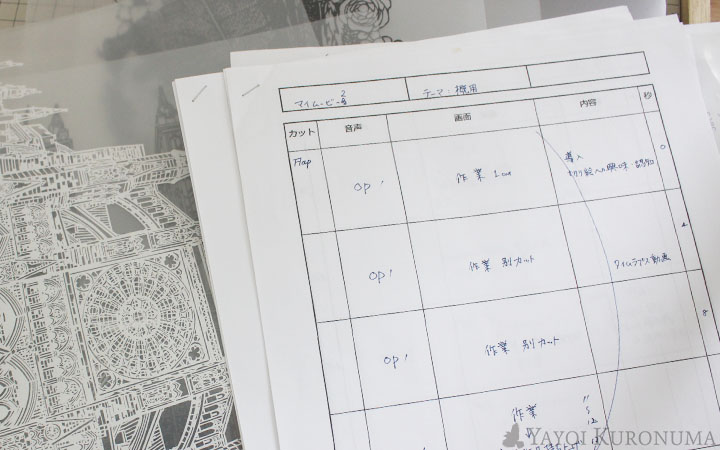
音源が決まった時点で、ストーリー構成を考えました。
音楽に合わせて言葉をはめるとしたら、どのタイミングで何文字挿入できるか? から逆算します。
文字の表示時間は1秒以上が望ましいです。音楽に合わせて文字を表記すると、1回で表示できる文字数がだいたい決まります。
あとは文章の表示回数に合わせて、ストーリー構成が決めました。
話が通じているか? その中でわかりやすいストーリー構成をするため、絵コンテを作成して
- 前後の文脈は適切か?
- 話はつながっているか?
- 比較は適切か?
といった要素を検討していきます。
撮影

動画用の素材として、切り絵を手に持ったり、作業風景を撮影していきます。

自然光での撮影がベストなので、陽のあたる時間を狙って撮影しています。
背景は、机の上に撮影用の白い布を被せ、その上で撮影することでコントラストを表現しました。
編集

最後は選んだ楽曲、ストーリーとしての文字情報、撮影した素材を組み合わせて1本の動画を仕上げていきます。
使用ソフトはi OS標準装備のiMovieという動画編集ソフトです。初心者でも扱いやすく、編集が簡単な素晴らしいフリーソフトだと思います。
こうして1つの動画が完成します。
まとめ
動画完成までの流れは、
- 作品コンセプトの決定
- 時間、ストーリー構成
- 楽曲選び
- 絵コンテ作成
- 撮影
- 編集
- 完成
となっています。
はじめての動画作成でしたが、今はフリー素材、フリーソフトが充実しているので、僕でも簡単に作ることができました。
さらにクオリティーに磨きをかけ、より多くの人に楽しんでもらえる作品を作りたいと思います。











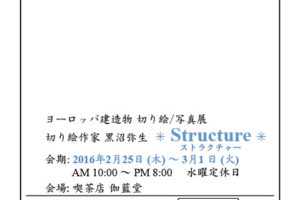
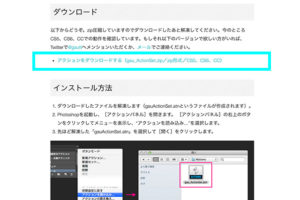
コメントを残す